Come installare i driver WiFi per Windows 11/10
Senza i driver necessari installati, l'hardware che tenti di connettere al tuo PC fallirà. I produttori sviluppano driver di rete in modo che il sistema operativo in esecuzione sulla macchina possa funzionare in armonia con i dispositivi e le applicazioni. Le connessioni Internet Wi-Fi(Internet WiFi) possono non riuscire se non sono installati driver adeguati. In questo post vedremo come installare il driver WiFi in (WiFi)Windows 11/10 .
Installa(Install WiFi) i driver Wi-Fi per Windows 11/10
Un driver è essenzialmente un software progettato per un sistema operativo specifico come Windows 10 , Linux e altri. Il sistema operativo lo utilizza per comunicare con altri dispositivi hardware come un mouse o una stampante. La maggior parte dei produttori di hardware dispone di una propria pagina di supporto del prodotto in cui è possibile trovare i driver necessari disponibili per il download.
Scoprirai che il sistema operativo Windows(Windows OS) ha già installato un set di driver e non devi fare altro che collegare il dispositivo. Se il driver non è disponibile localmente, lo tirerà giù dal suo server web e lo installerà automaticamente, una volta connesso il dispositivo.
Ma potrebbe arrivare un momento in cui si verificano problemi con l'utilizzo del WiFi e in tali momenti potrebbe essere necessario reinstallare i driver WiFi .
Per scaricare il driver WiFi , visita il sito Web del produttore del tuo dispositivo e cerca il driver giusto che desideri installare. Uso un laptop HP, quindi quando installo il loro sito Web e consento loro di eseguire la scansione del mio laptop, vengono visualizzati i driver o gli aggiornamenti disponibili per il mio dispositivo.
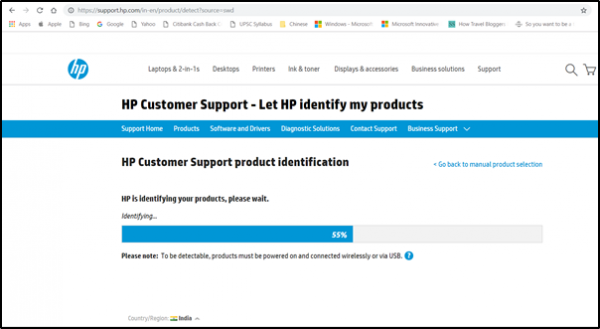
Successivamente, è necessario scaricare il driver Wi-Fi corretto, se disponibile. (Wi-Fi)È necessario conoscere il nome esatto e la versione del driver in modo da poterlo scaricare. È possibile ottenere queste informazioni da Gestione dispositivi(Device Manager) come spiegato di seguito. Assicurati(Make) di aver scaricato il driver dell'adattatore wireless corretto.

Al termine, avvia l'installazione del nuovo driver scaricato in precedenza ed esegui il file. Segui le istruzioni sullo schermo per installare il driver.
Leggi(Read) : Come controllare le impostazioni dell'adattatore di rete Wi-Fi(How to check Wi-Fi Network Adapter settings) .
Per verificare se è installata la versione corretta del driver, aprire Gestione dispositivi(Device Manager) . Per aprirlo, fai clic con il pulsante destro del mouse sul pulsante Start e quindi seleziona Gestione dispositivi(Device Manager) .
In Gestione dispositivi(Device Manager) , cerca Schede di rete(Network Adapters) . Una volta trovato, espandere la sua categoria per rendere visibili tutte le schede di rete, inclusa la scheda wireless.

Qui, l'adattatore Wi-Fi può essere individuato cercando il termine "wireless" nella sua voce.
Per verificare il numero di versione del driver, fare clic con il pulsante destro del mouse sulla voce del driver wireless in Gestione dispositivi(Device Manager) , scegliere " Schede di rete(Network adapters) " e quindi fare clic su Proprietà.
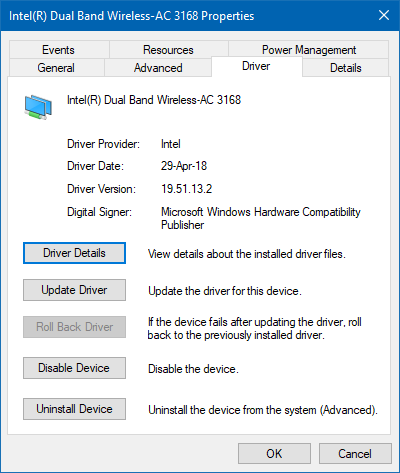
Seleziona la scheda ' Driver ' e visualizza i dettagli. (Driver)Se tutto sembra a posto, significa che hai installato la versione corretta del driver.
Leggi(Read) : Come controllare la versione del driver in Windows .
Infine, riavvia il tuo PC Windows.
L'installazione della versione corretta di un driver per il tuo dispositivo è essenziale in quanto include le ultime correzioni per il tuo dispositivo.
Leggi il prossimo(Read next) : Where to download drivers for Windows 11/10 .
Related posts
Best gratuito Driver Update Software per Windows 10
Come visualizzare Wi-Fi Network Driver information su Windows 10
Come installare manualmente un Driver utilizzando A.inf File in Windows 11/10
Come visualizzare l'elenco di tutti i driver del dispositivo in Windows 11/10 con DriverView
Risolto il problema con il driver PnP Monitor generico su Windows 11/10
Elenco di Device Manager Error Codes su Windows 11/10 con soluzioni
Update NVIDIA Graphic Card Drivers Utilizzo dello NV Updater per Windows 11/10
Come scambiare i dischi rigidi in Windows 10 con Hot Swap
Bad GPU Driver Update causando problemi in Windows 11/10
Come mostrare Details pane in File Explorer in Windows 10
Fix: Red Cross X su WiFi or Network Icon in Windows 11/10
WiFi non chiederà la password in Windows 11/10
Best GRATIS Timetable software per Windows 11/10
Fix No internet, Secured WiFi error su Windows 11/10 [Fixed]
Come riavvio Graphics Driver in Windows 10
Come modificare il predefinito Webcam nel computer Windows 10
Come Backup and Restore Drivers in Windows 10
Printer Driver non è disponibile in Windows 10
Come aggiornare i driver usando Command Prompt in Windows 10
Come trovare e connettersi a Hidden WiFi Networks su Windows 10
